Como importar um documento do Word para o Google Docs

Alguém enviou um documento do Word, mas você não tem o Word? Desistindo do Word e mudando para o Google Docs? Sem problemas; O Google Docs permite que você importe facilmente documentos do Word. E embora possa não oferecer suporte a alguns dos recursos e formatação mais avançados de alguns documentos do Word, ele funciona muito bem.
Como importar um documento do Word para o Google Docs
Para visualizar um documento do Word no Google Docs, você deve primeiro fazer upload do arquivo para o seu Google Drive. Abra o Google Drive, clique em “Novo” e depois em “Upload de arquivo” para começar.
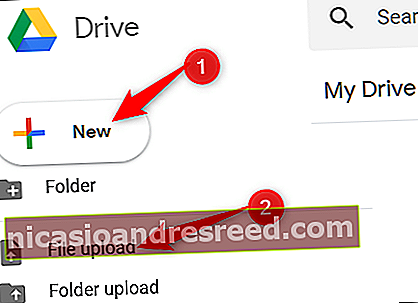
Navegue até o (s) seu (s) arquivo (s) e clique em “Abrir”.
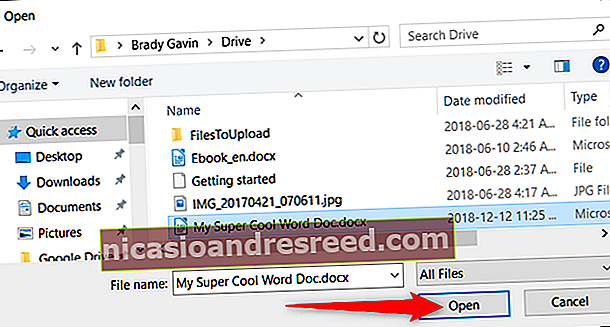
Como alternativa, você pode arrastar e soltar um arquivo de seu computador diretamente no navegador da web para um upload fácil.
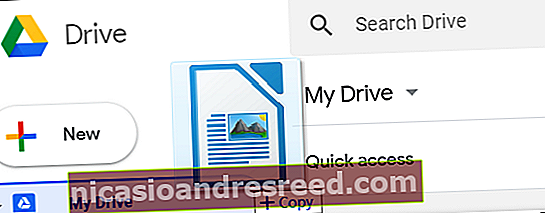
Após o upload do arquivo, clique com o botão direito do mouse, aponte para “Abrir com” no menu de contexto e selecione “Google Docs”.
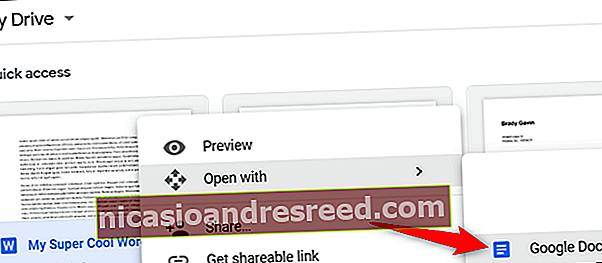
O Google então converte seu documento do Word em um arquivo do Google Docs.
RELACIONADO:Como verificar a ortografia no Google Docs
Depois de terminar de editar seu arquivo, você pode compartilhá-lo com outras pessoas ou fazer o download e exportar seu documento de volta para um formato do Microsoft Word acessando Arquivo> Baixar como e clicando na opção “Microsoft Word”.
RELACIONADO:Como criar links de download compartilháveis para arquivos no Google Drive
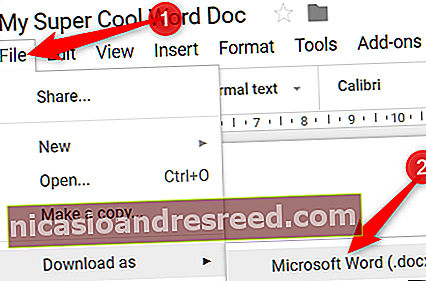
Se você preferir fazer o download do seu documento em PDF, ODT, TXT ou outros formatos, você também pode fazer isso.
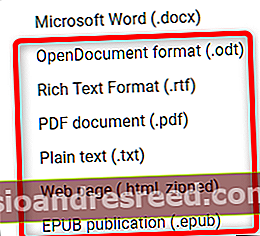
O arquivo é então baixado para a pasta de download padrão do navegador.










